
- •Содержание
- •1. Базы данных, ориентированные на искусственный интеллект 18
- •2. Формализация знаний о проблемной области 37
- •3. Инструментальные средства логического программирования 67
- •4. Организация принятия решений в экспертных системах 100
- •5. Интеллектуальные технологии обработки информации 115
- •6. Система моделирования эо kappa 158
- •7. Стандартные функции эо kappa 180
- •8. Работа с правилами в эо kappa 193
- •9. Создание интерфейса пользователя в эо kappa 206
- •10. Инструментальная оболочка разработки эс − clips 223
- •10.2.3. Правила 231
- •11. Разработка экспертной системы в ио clips 261
- •12. Создание проекта онтологии с помощью ис Protégé 291
- •Предисловие
- •Список сокращений
- •Введение
- •1. Базы данных, ориентированные на искусственный интеллект
- •1.1. Экспертные системы и их особенности
- •1.2. Основные типы задач, решаемых с помощью экспертных систем
- •1.3. Особенности разработки экспертных систем
- •1.3.1. Приобретение знаний
- •1.3.2. Представление знаний
- •1.3.3. Реализация
- •1.4. Виды экспертных систем
- •1.5. Представление знаний в системах искусственного интеллекта
- •1.5.1. Данные и знания
- •1.5.2. Представление знаний в рабочей памяти эвм
- •1.5.3. Представление знаний в базе знаний
- •Контрольные вопросы
- •2. Формализация знаний о проблемной области
- •2.1. Таксономическая классификационная схема
- •2.2. Онтологический подход к представлению проблемной информации
- •2.2.1. Цели разработки онтологий
- •2.2.2. Фундаментальные правила разработки онтологии
- •2.2.3. Определение области и масштаба онтологии
- •2.2.4. Рассмотрение вариантов повторного использования существующих онтологий
- •2.2.5. Перечисление важных терминов в онтологии
- •2.2.6. Определение классов и их иерархии
- •2.2.7. Определение свойств классов – слотов
- •2.2.8. Определение фацетов слотов
- •2.2.9. Домен слота и диапазон значений слота
- •2.2.10. Создание экземпляров
- •2.3. Модели представления знаний
- •2.3.1. Фреймы
- •2.3.2. Семантические сети
- •2.3.3. Исчисление предикатов первого порядка
- •2.3.4. Модель представления знаний в виде правил продукции
- •Контрольные вопросы
- •3. Инструментальные средства логического программирования
- •3.1. Язык логического программирования Пролог
- •3.2. Основные разделы программы
- •3.3. Рекурсивные вычисления в Пролог-программе
- •3.4. Процесс реализации вывода
- •3.5. Предикаты
- •3.6. Списковые структуры
- •3.7. Вызов внешних функций из Пролог-программы и интерфейс с программами на других языках программирования
- •3.8. Пример реализации экспертной системы на языке Пролог
- •3.9. Диалекты и языки, используемые для задач искусственного интеллекта
- •Контрольные вопросы
- •4. Организация принятия решений в экспертных системах
- •4.1. Организация логического вывода в экспертных системах
- •4.2. Правила
- •4.3. Поиск решений
- •4.4. Управляющая структура
- •4.5. Технологии принятия решений в системах с базами знаний
- •4.6. Методы поиска, реализованные в экспертных системах
- •4.7. Использование процедур
- •4.8. Представление неопределенности в информационных приложениях с базами знаний
- •Контрольные вопросы
- •5. Интеллектуальные технологии обработки информации
- •5.1. Интеллектуальные системы, основанные на нечеткой логике
- •5.2. Нейронные сети
- •5.2.1. Биологический и искусственный нейроны
- •5.2.2. Классификация нейронных сетей
- •5.2.3. Задачи, решаемые с помощью нейронных сетей
- •5.3. Эволюционные вычисления
- •5.3.1. Основные определения
- •5.3.2. Процесс работы генетического алгоритма
- •5.3.3. Пример решения задачи с использованием генетического алгоритма
- •5.3.4. Достоинства и недостатки генетических алгоритмов
- •5.4. Комплексный подход к проектированию систем искусственного интеллекта
- •5.5. Инструментальные средства представления знаний
- •5.5.1. Классификация оболочек эс
- •5.5.2. Уровни реализации экспертных систем
- •Контрольные вопросы
- •6. Система моделирования эо kappa
- •6.1. Представление знаний в эо kappa
- •6.2. Начало работы с эо kappa
- •6.3. Окно иерархии объектов (Object Browser)
- •6.4. Окно инструментов (Knowledge Tools) и редакторы знаний
- •6.4.1. Редактор классов (Class Editor)
- •6.4.2. Редактор объектов (Instance Editor)
- •6.4.3. Редактор слотов (Slot Editor)
- •6.4.4. Редактор методов (Method Editor)
- •6.4.5. Редактор функций (Function Editor)
- •6.4.6. Редактор правил (Rule Editor)
- •6.4.7. Редактор цели (Goal Editor)
- •6.5. Окно интерпретатора (kal Interpreter)
- •6.6. Окно сеанса (Session)
- •6.7. Окно связи правил (Rule Relations)
- •6.8. Окно трассировки правил (Rule Trace)
- •6.9. Окно просмотра иерархии выводов (Inference Browser)
- •6.10. Средство объяснений эо kappa
- •Контрольные вопросы
- •7. Стандартные функции эо kappa
- •7.1. Функции манипулирования знаниями
- •7.1.1. Функции работы с классами
- •7.1.2. Функции работы с объектами
- •7.1.3. Функции работы с иерархией объектов
- •7.1.4. Функции работы со слотами
- •7.1.5. Функции работы с методами
- •7.1.6. Функции работы с правилами
- •7.1.7. Функции работы с целями
- •7.2. Математические функции
- •7.3. Функции работы со строками
- •7.4. Функции работы со списками
- •7.5. Логические функции
- •7.6. Функции работы с файлами
- •7.7. Функции управления
- •7.8. Функции работы с окнами
- •7.9. Функции работы с компонентами
- •7.10. Функции, определенные пользователем
- •Контрольные вопросы
- •8. Работа с правилами в эо kappa
- •8.1. Создание и редактирование правил
- •8.2. Формирование списка правил
- •8.3. Создание и редактирование цели
- •8.4. Рассуждения в прямом направлении
- •8.4.1. Стратегии принятия решения
- •8.4.2. Формирование прямой цепи рассуждений
- •8.4.3. Активная трассировка при формировании прямой цепи рассуждений
- •8.5. Рассуждения в обратном направлении
- •Контрольные вопросы
- •9. Создание интерфейса пользователя в эо kappa
- •9.1. Стандартные компоненты интерфейса пользователя
- •9.1.1. Компонент Button
- •9.1.2. Компонент Text
- •9.1.3. Компонент Transcript
- •9.1.4. Компонент Edit
- •9.1.5. Компонент BitMap
- •9.1.6. Компонент Drawing
- •9.1.7. Компонент StateBox
- •9.1.8. Компонент Meter
- •9.1.9. Компонент LinePlot
- •9.1.10. Компонент Slider
- •9.1.11. Компонент SingleListBox
- •9.1.12. Компонент MultipleListBox
- •9.1.13. Компонент CheckBox
- •9.1.14. Компонент CheckBoxGroup
- •9.1.15. Компонент RadioButtonGroup
- •9.2. Особенности русификации эо kappa
- •Контрольные вопросы
- •10. Инструментальная оболочка разработки эс − clips
- •10.1. Общие сведения об ио clips
- •10.2. Программирование в ио clips
- •10.2.1. Основные элементы программирования
- •10.2.2. Факты
- •10.2.3. Правила
- •10.2.4. Переменные
- •10.2.5. Дополнительные средства
- •10.3 Интерфейс ио clips
- •10.3.1 Интерфейс командной строки
- •10.3.2. Графический интерфейс пользователя
- •10.3.3. Интерфейс встроенного редактора
- •10.4. Организация работы в ио clips
- •10.4.1. Постановка задачи и составление программы
- •10.4.2. Запуск ио clips
- •10.4.3. Ввод программы
- •10.4.4. Загрузка и запуск программы
- •10.4.5. Работа программы
- •10.4.6. Сохранение результатов работы
- •Контрольные вопросы
- •11. Разработка экспертной системы в ио clips
- •11.1. Подготовка исходных данных
- •11.2. Выделение сущностей
- •11.3. Сбор информации
- •11.4. Диагностические правила
- •11.5. Листинг программы
- •11.6. Выполнение программы
- •Контрольные вопросы
- •12. Создание проекта онтологии с помощью ис Protégé
- •12.1. Создание нового проекта
- •12.2. Структура проекта
- •12.3. Работа с классами
- •12.3.1. Создание нового класса
- •12.3.2. Создание экземпляра класса
- •12.3.3. Инструменты работы с классами
- •12.4. Работа со слотами
- •12.5. Сохранение проекта в формате rdf
- •12.6. Экспорт онтологии в формат эо clips
- •Контрольные вопросы
- •Заключение
- •Глоссарий
- •Библиографический список
12. Создание проекта онтологии с помощью ис Protégé
Одной из основных проблем при построении баз знаний является организация большого объема данных таким образом, чтобы пользователи легко могли необходимую информацию. В связи с этим следует отметить, что онтологии представляют собой нечто гораздо большее, чем просто подход к описанию и классификации информации. Они могут использоваться для поддержки функционирования и развития распределенных интеллектуальных систем за счет следующих своих важнейших свойств:
надежного семантического базиса в определении содержания;
общей логической теории описания и классификации информации;
дружественный интерфейс между пользователем и программой.
Protégé – это интегрированная инструментальная среда программирования разработки систем, основанных на знаниях, с использованием аппарата онтологий.
Protégé существенно облегчает работу с классами и экземплярами. Например, отдельный экземпляр может быть использован на уровне описания класса, а класс можно хранить, как экземпляр. Аналогичным образом, слоты, которые в других оболочках используются только внутри классов, в Protégé могут рассматриваться в качестве самостоятельных классов.
Рассмотрим более подробно процесс создания проекта онтологии с помощью предложенной инструментальной среды и ее дальнейшего экспорта в ЭО CLIPS.
12.1. Создание нового проекта
Порядок создания нового проекта целесообразно рассмотреть в виде последовательности определенных действий.
Прежде всего, необходимо запустить исполнимый файл Protege.exe, после чего на экране появится окно приглашения (рис. 12.1).
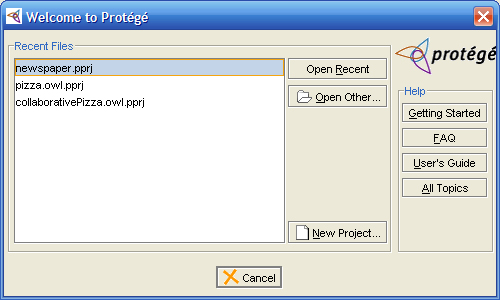
Рис. 12.1. Окно приглашения Protégé
В этом диалоговом окне можно создать новый проект, открыть уже существующие проекты или получить необходимую справку, нажав соответствующие кнопки.
Выбираем создание нового проекта, нажатием кнопки Create New Project. На экране появится окно мастера создания нового проекта (рис. 12.2), в котором необходимо выделить строку Protégé Files (.pont and .pins) и нажать кнопку Finish.

Рис. 12.2. Выбор типа нового проекта
В результате этого откроется главное окно ИС Protégé со стандартными вкладками (рис. 12.3), в котором будет отображена вновь созданная пустая база знаний, содержащая системные классы с корнем в классе :THING.
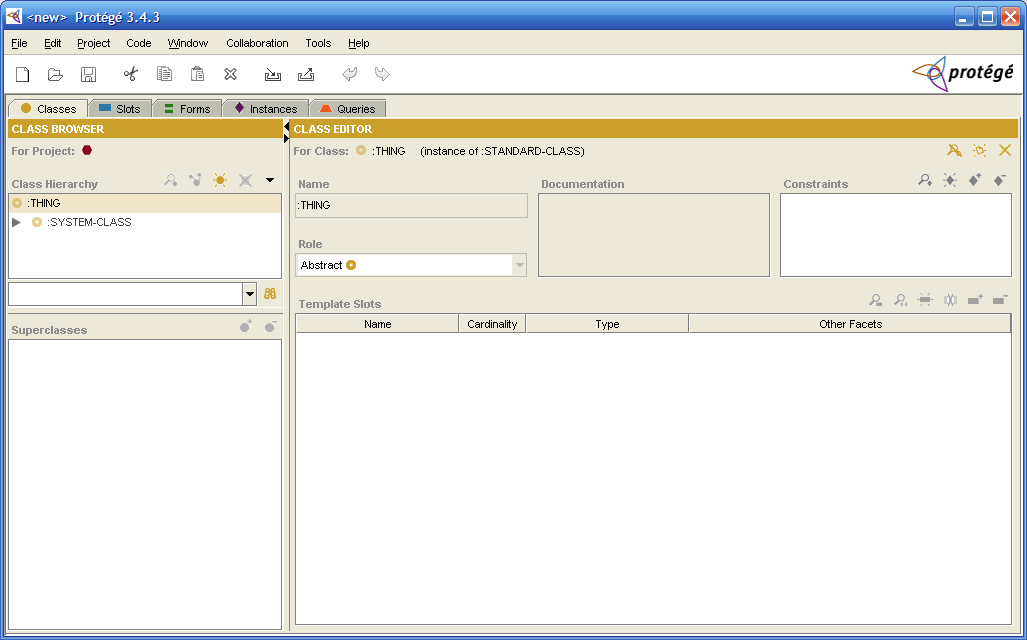
Рис. 12.3. Главное окно программы с открытым новым проектом
12.2. Структура проекта
Независимо от выбранного формата, общая информация о проекте сохраняется в файле с расширением *.pprj (Protégé project). Создавать, открывать и сохранять проекты можно непосредственно с помощью pprj-файла. При этом нет необходимости в присвоении имен другим файлам или обращения к ним, если только проект не импортируется.
Кроме файла проекта Protégé сохраняет еще два файла, содержащих дополнительную информацию об онтологии и экземплярах, относящихся к данному проекту. При открытии проекта эти файлы загружаются автоматически. По умолчанию дополнительные файлы сохраняются в стандартном текстовом формате (Standard Text Files):
текстовый файл с расширением *.pont (Protégé ontology), содержащий информацию о классах и слотах;
текстовый файл с расширением *.pins (Protégé instances), содержащий информацию об экземплярах.
Однако при создании проекта можно выбрать и другие форматы:
JDBC Database – создает проект как таблицу базы данных JDBC. Для этого эта база данных должна быть предварительно установлена и сконфигурирована;
Resource Description Framework – проект сохраняется в формате RDF.
Если версия Protégé поддерживает другие дополнительные форматы, то они также будут отображены в списке, однако в любом случае для доступа к проекту также используется pprj-файл.
Перейдем к структурированию нового проекта, созданию классов и слотов.
